Koble til Hotspot: Slik laster du ned og installerer på Windows 10
Selv om de fleste hjem og arbeidsplasser i dag bruker rutere til å spre Wi-Fi-signalet til flere enheter, er det alltid et sted for en ekstra Hotspot .
Kanskje du er begrenset til en enkelt LAN-kabel, eller du vil begrense nettverksadministratoren ved å lage ditt eget nettverk inne i nettverket (er nettverksbegrepet en legitim periode?).
Uansett, i overflod av hotspot-løsninger for PCer (inkludert innebygd hotspot for Windows 10) konkluderte vi med at Connectify Hotspot er det skarpeste verktøyet i skuret.
Så, hvis dette fikk din oppmerksomhet, og du er villig til å lære hva Connectify Hotspot har og hvordan det fungerer, må du kontrollere den grundige forklaringen vi oppgav nedenfor.
Hvordan snu din Windows 10-PC til et Wi-Fi-sted med Connectify
Hva er Connectify Hotspot akkurat?
Connectify Hotspot er, som du kan konkludere på egen hånd, et program som hovedsakelig brukes til å opprette en Hotspot. Den bruker LAN eller trådløs tilkobling du allerede har etablert på PCen din, og sprer det, slik at andre enheter kan koble til også.
Det er i utgangspunktet en virtuell ruter som tilbyr standard WPA2-PSK kryptering. Dette er de mest fremtredende funksjonene du kan forvente fra Connectify Hotspot 2018:
- Brukervennlighet. Brukergrensesnittet er så enkelt som de kommer.
- WPA2-PSK kryptering.
- Deling av LAN eller trådløs tilkobling.
- Overvåker nettverksbruk for hver tilkoblet enhet enkeltvis.
- Multispråklig, emoji og Unicode-støtte for SSID-navn.
- Ad-blokkering for alle enhetene som er koblet til et hotspot.
Det er mer, men de ekstra funksjonene er reservert for PRO og MAX versjoner av appen. I tillegg må vi informere deg om at dette verktøyet ikke støtter Windows XP eller Vista. Så hvis du fortsatt sitter fast i nostalgi toget, vil du ikke kunne bruke den.
Slik laster du ned og installerer Connectify Hotspot på Windows 10
Nedlasting og installering Connectify skiller seg ikke fra noen standardprogram. For å unngå mulige problemer med systemressursene, anbefaler vi deg å kjøre den som administrator og sørge for at nettverksdriverne (både WLAN og LAN) er oppdatert.
Sørg også for at din trådløse antenne er tilkoblet hvis du mangler en innebygd Wi-Fi-radio. Følg trinnene vi oppgav nedenfor for å forberede systemkonfigurasjonen for Connectify Hotspot:
- Høyreklikk Start og åpne Enhetsbehandling .
- Naviger til nettverkskort .
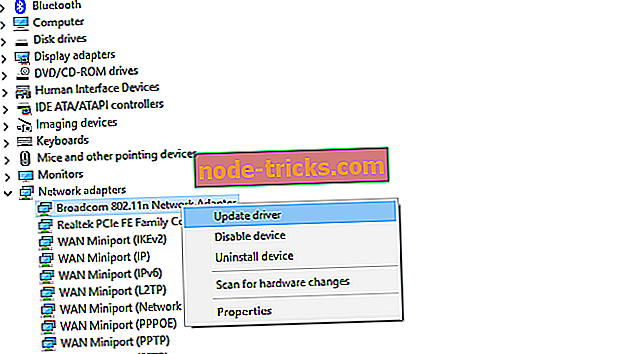
- Pass på at alle drivere er oppdatert og enheten fungerer.
Nå, når du er sikker på at alt er på plass med driverne, la oss vise deg hvordan du laster ned og installerer Connectify Hotspot 2018.
Last ned Connectify Hotspot
- Følg lenken over og automatisk nedlasting skal starte umiddelbart.
- Dobbeltklikk på oppsettfilen for å kjøre installasjonsprogrammet.
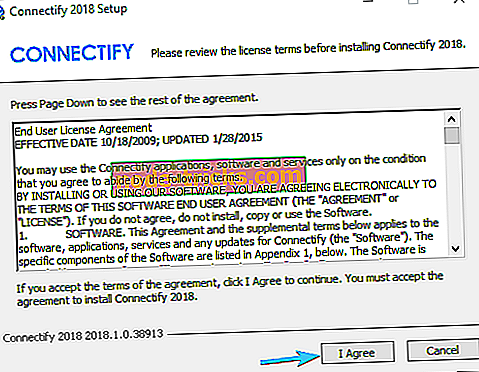
- Godta lisensvilkårene og vent et øyeblikk eller så for installatøren for å fullføre installasjonsprosessen.
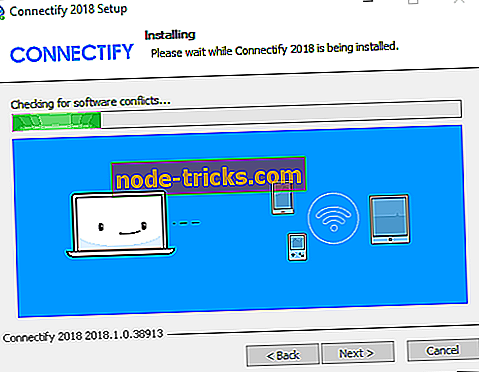
- Start datamaskinen på nytt.
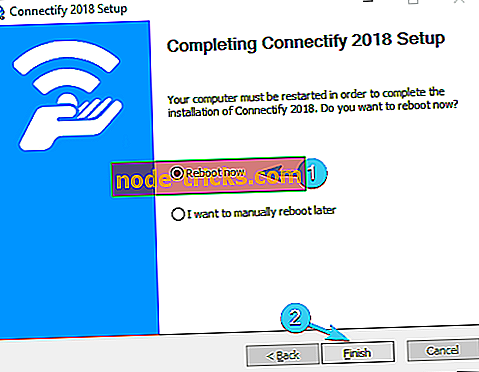
- Følg veiledningen som skal hjelpe deg med å konfigurere Hotspot.
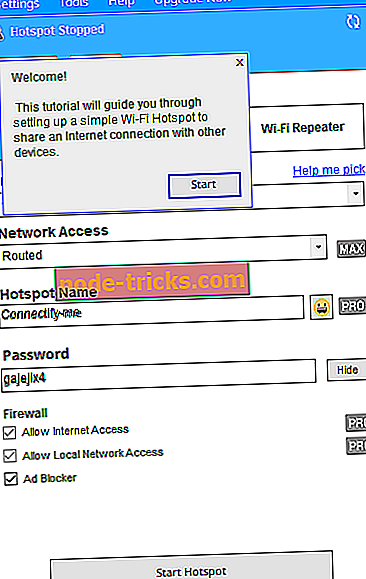
Eller bare fortsett å lese og vi vil sørge for å vise deg hvordan du gjør det.
Slik bruker du Connectify for å opprette Wi-Fi-hotspot
Som vi allerede har sagt, kan vi argumentere for verdien av Connectify, men enkelheten er mer enn åpenbar ved første øyekast. Noen relaterte programmer ber deg om å opprette brotilkoblinger og blande med systeminnstillinger. Ikke Connectify Hotspot, skjønt. Alle drivere og tilhørende tillatelser legges til i selve installeringsprosessen. Du bør heve enkleste ganger når du lager og konfigurerer et hotspot.
Slik gjør du det:
- Åpne Connectify Hotspot 2018 .
- Velg rullegardinmenyen " Internet til deling ", velg ditt aktive nettverk. Enten Wi-Fi eller LAN.
- I " Hotspot-navnet " legger du til hvilket suffiks du liker å "Koble til" -.
- Opprett WPA2-PSK-passordet (8-63 tegn).
- Velg om du vil bruke Ad-blokkering eller ikke, ved å merke av i boksen.
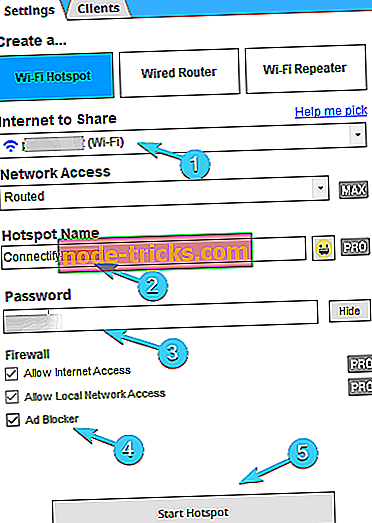
- Start Hotspot.
I tillegg kan du åpne Innstillinger og konfigurere flere tweaks, som deaktiverer / aktiverer systemoppstart. Hver gang du ikke er sikker på noe, kan du åpne Hjelp-delen som skal gi deg akkurat nok informasjon for å komme seg ut av en nedgang.
Premium versjoner VS Gratis versjon
Foruten standard Lite-versjonen av programmet, tilbyr utvikleren to flere premiumversjoner med små forskjeller. Det er en PRO-versjon som inneholder disse ekstrafunksjonene:
- Del Internett fra 3G og 4G-nettverk
- Tilpasset Hotspot-navn
- Brannmurkontroller for tilkoblede enheter
- Kablet rutemodus
Det samme gjelder for den litt forbedrede MAX-versjonen som legger til:
- WiFi Repeater-modus
- Bridging Mode
- Egendefinerte DHCP- og IP-kontroller
Etter vår mening er selv Lite-versjonen god nok for de fleste brukere. Men hvis du liker de ekstra funksjonene for Hotspot-appen din, er det 70% rabatt for øyeblikket. Du kan kjøpe PRO og MAX-versjoner for henholdsvis $ 10 eller $ 15.
La oss pakke det opp ved å si at Lite-versjonen skal gi deg nok innsikt i dette funksjonsrike og pålitelige verktøyet, så stol ikke på ordene våre. Gi det en tur og se selv. Til slutt, sørg for å dele din erfaring med oss og våre lesere. Du kan gjøre det så enkelt i kommentarfeltet nedenfor.

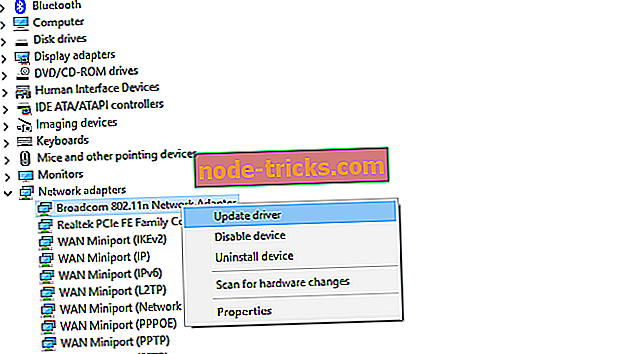
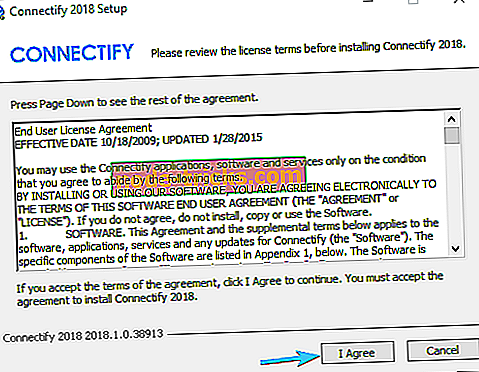
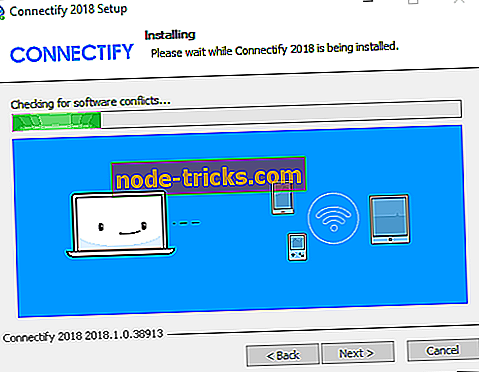
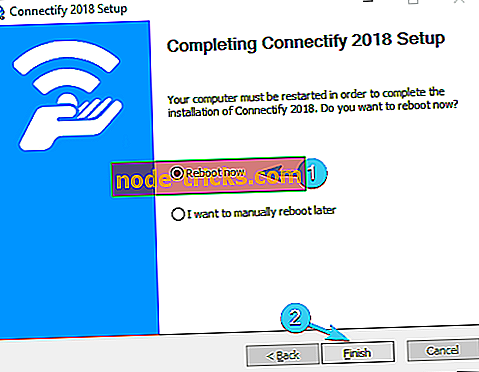
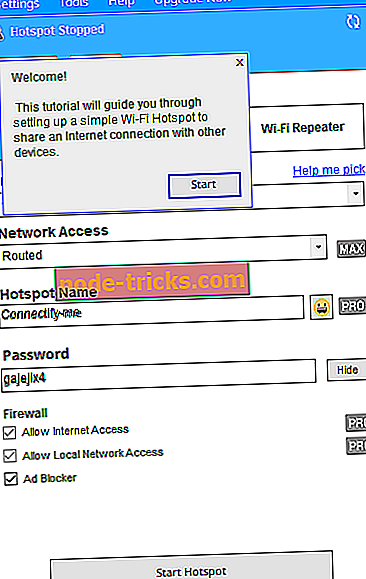
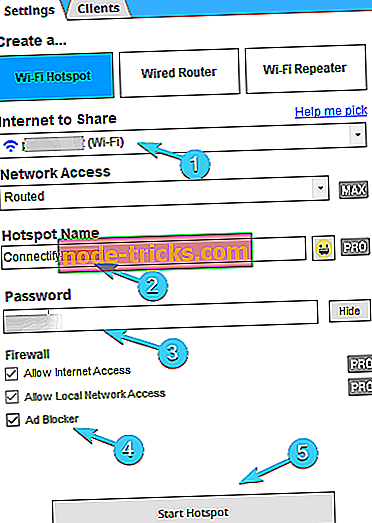



![6 beste antivirusverktøy med ubegrenset gyldighet [2019 Liste]](https://node-tricks.com/img/antivirus/481/6-best-antivirus-tools-with-unlimited-validity-5.png)



